多表格数据汇总可以使用透视表,使用函数,今天office教程网分享一个通过合并计算完成多表格数据汇总方法,合并计算分为两种情况,一种情况是:多个表格类别一致数据不同,另一种情况......
2021-11-25 138 excel合并计算 excel多表格数据汇总求和
本文将讲述如何创建股票走势图表,以便在Excel的当前工作表中以易于阅读的方式显示股票数据。 如何根据Excel 2013/2016中的库存数据创建高 – 低 – 收盘股票市场图表。
如果您想创建一个高 – 低 – 收盘图表,您的数据需要包含开盘价,高价格,低价格,收盘价和日期。 它可用于显示特定时间段内股票的每日高价,低价和收盘价。 数据可以与下面显示的类似:
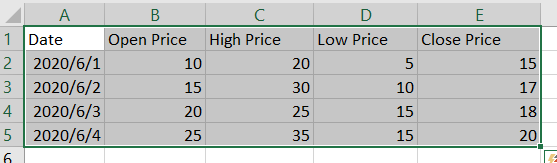
然后,您可以使用以下步骤创建High-Low-Close Stock图表:
步骤1:选择您的源数据。
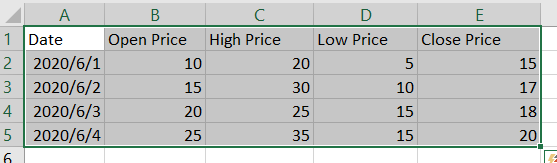
步骤2:转到Excel功能区中的“插入”选项卡,然后单击“图表”组下的“其他图表”或“插入瀑布,漏斗,股票,曲面或雷达图表”命令。 然后从下拉列表框中选择Stock部分中的盘高,盘低,收盘图。
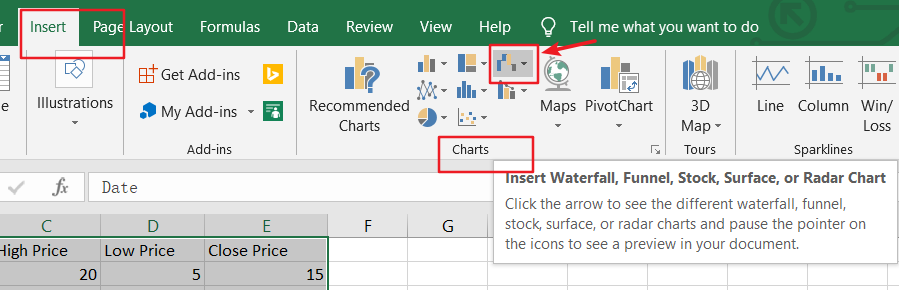
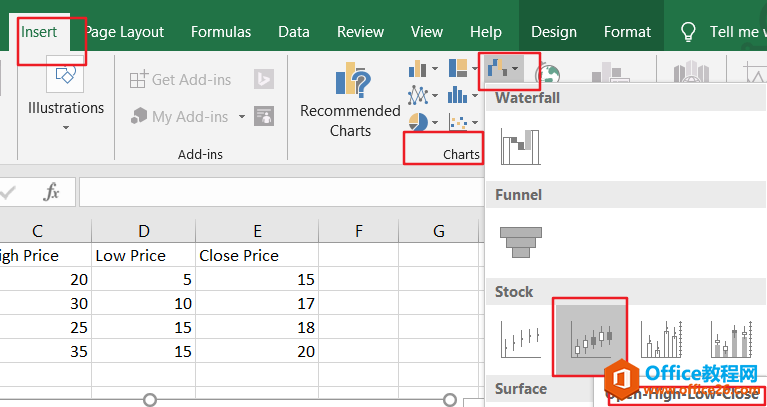
步骤3:股票图表将创建如下:
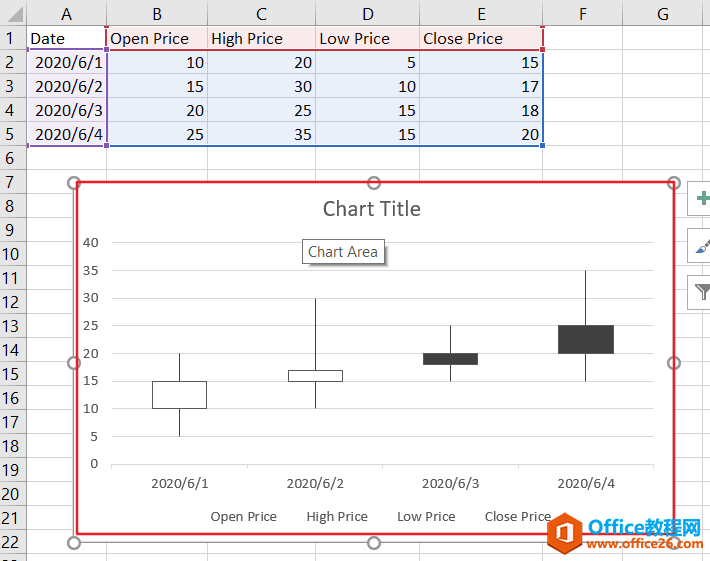
标签: Excel股价图表
相关文章

多表格数据汇总可以使用透视表,使用函数,今天office教程网分享一个通过合并计算完成多表格数据汇总方法,合并计算分为两种情况,一种情况是:多个表格类别一致数据不同,另一种情况......
2021-11-25 138 excel合并计算 excel多表格数据汇总求和

Excel图表在工作中常用主要有簇状柱形图、堆积柱形图、百分比堆积柱形图等、条形图、折线图、饼图、气泡图、雷达图等,以及多种类型图表的混合使用。不同的图表具有不同的特点,也具有......
2021-11-25 406 excel图表类型

垂直区域|水平区域|混合区域|不连接区域|填充Excel区域|移动Excel区域|拷贝EXCEL区域Excel区域是由多个单元格组成的集合。本文将会从下面的5个知识点来介绍如何使用excel区域。区域......
2021-11-25 465 Excel区域知识

Excel文件选项卡|Excel快速访问工具栏|ExcelRibbon功能区|Excel视图切换|excel行列|Excel状态栏|Excel帮助文档本节将对Excel的工作窗口中的不同组件做简要的介绍。下面逐一介绍每个窗口组件......
2021-11-25 265 Excel工作窗口

隐藏或最小化Ribbon功能区|新建excelRibbon选项卡和组|重命名Ribbon选项卡|添加Excel命令到新建组|重置excelRibbon功能区|设置Excel快速访问工具栏ExcelRibbon功能是微软Excel里最重要的功能组......
2021-11-25 328 Ribbon功能区 Ribbon功能组件